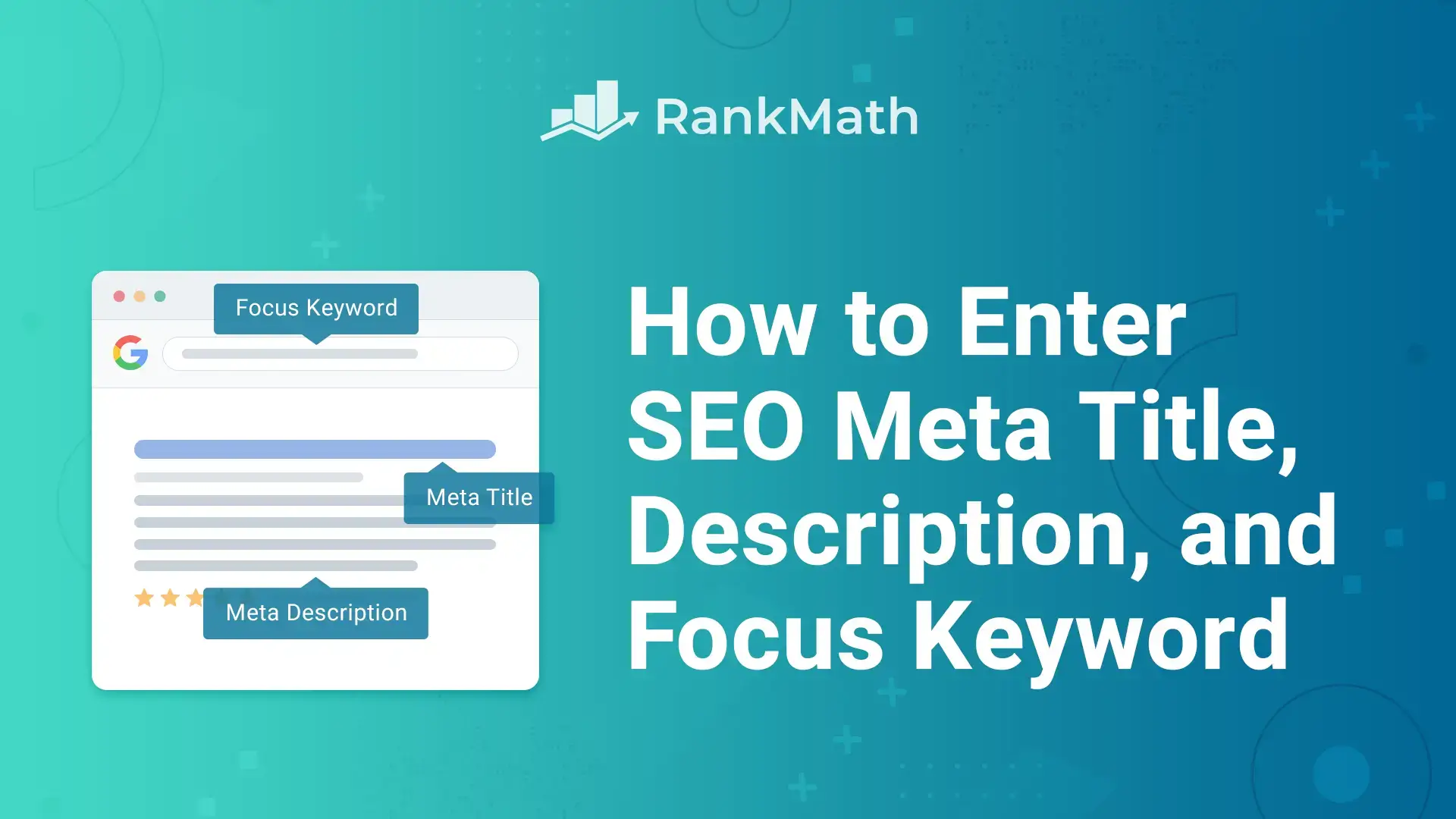11 Schritte um mit Rezensionen die Eintragungsrate in deine E-Mail Liste zu erhöhen
Google, Amazon und Online Shops machen es: Kunden vergeben 5 Sterne
Schaut sich ein Kunde zwei gleichartige Produkte an, hält er das Produkt mit mehr und höheren Bewertungen automatisch für vertrauenswürdiger.
Das Produkt mit mehr und besseren Bewertungen wird gegenüber dem Produkt mit weniger Bewertungen favorisiert.
Das Produkt wird eher gekauft.
Beispiel:
Ich wählte mein Navigationsgerät genauso aus. Ich entschied mich zwischen zwei Navigationsgeratäten mit gleichem Preis für das Gerät mit mehr Kunden-Sternen
Kunden-Bewertungen und Rezensionen.
Du kannst mit Rezensionen und Kundenbewertungen auf deiner Squeeze Page oder Landing Page die Eintragungsrate für deinen Newsletter erhöhen!
Wie Du mithilfe des Schematyps „Rezension“ Sternebewertungen erhältst
Wahrscheinlich hast Du in letzter Zeit auf ein Google-Suchergebnis geklickt, das das Rich-Snippet für Sterne-Bewertungen verwendet hat. Hier findest Du ein Beispiel für einen Auszug mit Sternchen/Bewertungen:
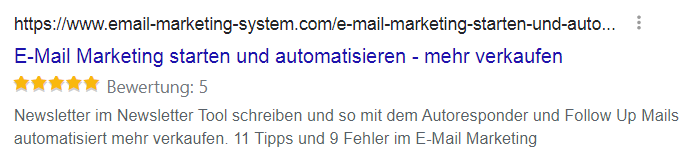
Google Suche- 5 Sterne
Hast Du schon einmal darüber nachgedacht, wie Du Sternebewertungen für deine eigenen Webseiten erhalten kannst, die in den SERPs angezeigt werden, damit Du dich von der Masse abhebst?
Das Hinzufügen des entsprechenden Review Schema-Typs zu deinen Artikeln und Seiten könnte mit Hilfe des integrierten Schema-Moduls von Rank Math nicht einfacher sein.
Ich zeige dir In diesem Artikel wie Du den Schema-Typ „Review“ in einem Beitrag oder einer Seite verwenden kannst und welche Parameter einzustellen sind.
Was Review/Rating Schema Markup ist und wie Du es zu deinen Seiten hinzufügst
Überprüfe zunächst, ob das Rank Math Schema-Modul * auf deiner Website aktiv ist, indem Du im WordPress-Adminbereich zu Rank Math >> Dashboard gehst.
Fangen wir an.
Für die folgenden Kategorien von Artikeln kannst Du das Bewertungsschema hinzufügen:
- Vielleicht handelt es sich sogar um ein Partnerprodukt, das Du bewertest.
- wenn Du ein Buch besprichst
- beim Verfassen eines Rezepts.
- wenn Du eine Softwareanwendung bewertest, wie z. B. Rank Math.
- wenn Du einen Kurs entwickelst oder einen Kurs bewertest.
- bei der Beschreibung eines Ereignisses.
- beim Verfassen einer Filmkritik.
Beachte, dass nur die sieben oben aufgeführten Artikelarten von Google für die Anzeige von Sternebewertungen zugelassen sind.
Du kannst die gleichen Verfahren verwenden, um das Bewertungsschema für alle anderen verfügbaren Schematypen hinzuzufügen, wie ich es in diesem Beitrag über das Hinzufügen des Bewertungsschemas für den Produkttyp demonstriere.
11 Schritte für mehr und bessere Rezensionen für höhere Eintragungsraten
1 Rank Math installieren
Der erste Schritt besteht darin, das Rank Math WordPress SEO Plugin * zu installieren. Der Einstieg ist sehr einfach und dauert nur ein paar Minuten.
Starte und installiere Rank Math. *
Rank Math unterstützt den Import anderer SEO Plugins, wie Yoast SEO, All in One SEO, SEOPress und anderen Plugins.
Du kannst also bequem von einem anderen SEO Plugin zu Rank Math wechseln.
Gehe dazu nach dem Installieren auf „Import/Export“, wie im Bild unten.
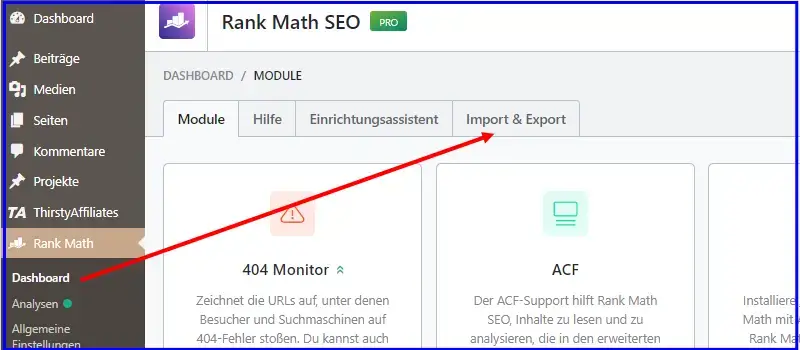
RankMath SEO Plugin Import
2 Aktiviere den erweiterten Modus von Rank Math
Sobald Du das Plugin installiert hast, musst Du sicherstellen, dass der erweiterte Modus im Rank Math Dashboard wie unten gezeigt ausgewählt ist:
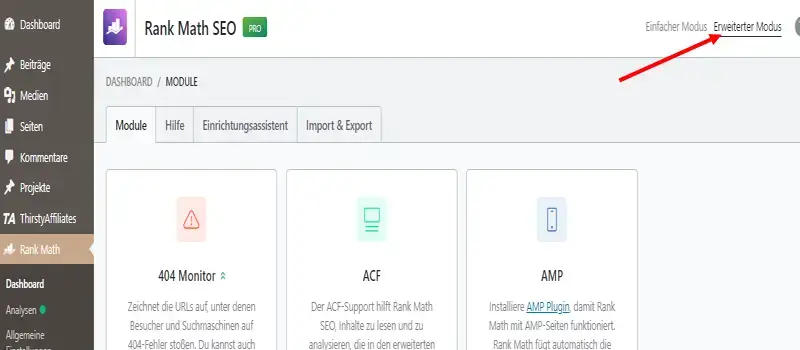
Rank Math Erweiterter Modus
3 Aktiviere das Modul „Strukturierte Daten“
Aktiviere das Schema-Modul „Strukturierte Daten“ im Bereich Rank Math Dashboard >> Module. Dieses Schema-Modul enthält in der PRO-Version mehr Funktionen.
Scrolle dazu im Bereich Rank Math Dashboard >> Module etwas nach unten.
Ich empfehle, das Rank Math PRO-Plugin zu installieren und die vom Plugin unterstützten Schemas optimal zu nutzen.
Ich erhalte mit der Pro-Versionen mehr Möglichkeiten.
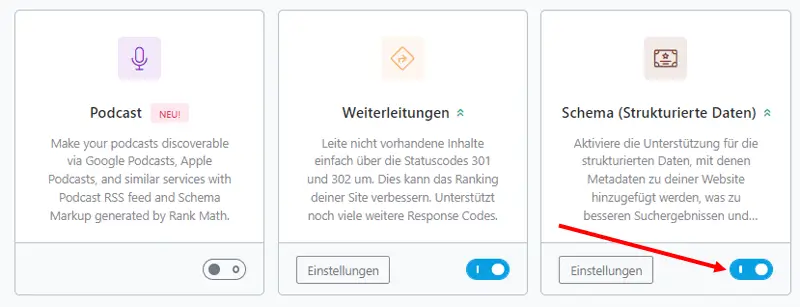
RankMath Dashboard strukturierte Daten
4 Wähle den Beitrag oder die Seite (Landing Page, Squeeze Page)
Um den Produktschematyp hinzuzufügen, gehe zunächst auf die Bearbeitungsseite für den Beitrag oder die Seite, indem Du wie unten gezeigt auf Bearbeiten klickst:
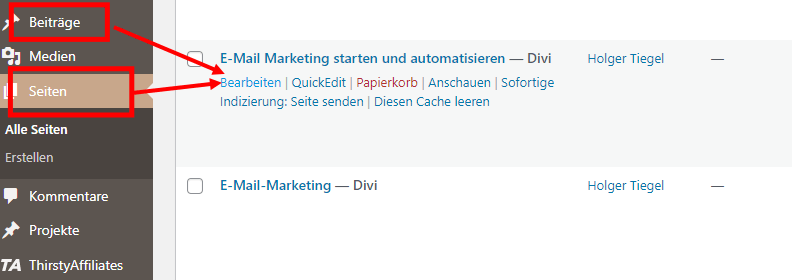
RankMath Landing Page Squeeze Page auswählen
5 Öffne Rank Math in der Seitenleiste
Du kannst Rank Math in der Seitenleiste öffnen, indem Du auf das Rank Math SEO-Symbol für die Seite klickst.
Oder Du klickst auch auf das Dreieck in der Bearbeitungsseite unten gezeigt aus.
Sollte RankMath schon geöffnet sein, überspringe den Schritt und gehe zu 6
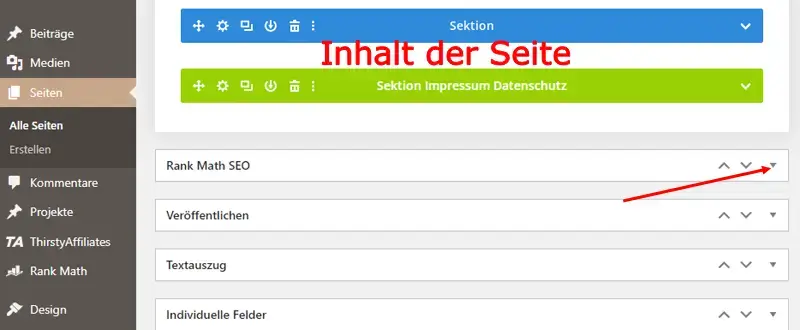
Rank Math SEO Gutenberg öffnen
6 Entferne das aktuelle Schema (falls zutreffend)
Klicke dann auf die Registerkarte Schema von Rank Math SEO und entferne auf der Registerkarte „Schema“ alle aktuellen Schemata (in der Regel „Artikel“), indem Du wie unten gezeigt auf das Löschsymbol klickst.
Keine Angst: Der Button „Schema Generator“ bleibt erhalten.
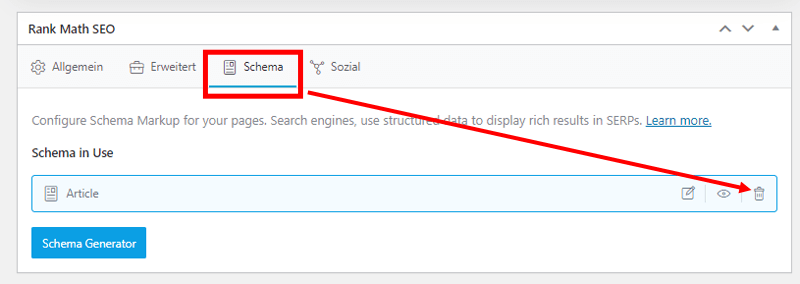
Rank Math SEO Schema Artikel löschen
7 Wähle den Produktschematyp
Klicke auf die Schaltfläche Schema-Generator und wähle dort den Typ des Produktschemas (Buch, Kurs, Video, Restaurant usw.) für deine Sternebewertung.
Je nach Wahl des Produkttyps öffnet sich ein auf den Typ zugeschnittenes Fenster.

Rank Math SEO Schema Produkttyp wählen
8 Fülle alle Felder aus
Fülle die Details im Produktschema-Builder aus. Die auszufüllenden Details unterscheiden sich von Produkttyp zu Produkttyp.
Es dürfte logisch erscheinen, dass die Informationen von Restaurants und Büchern sich unterscheiden.
Hier ein Beispiel des Produktschema Bücher (Books).
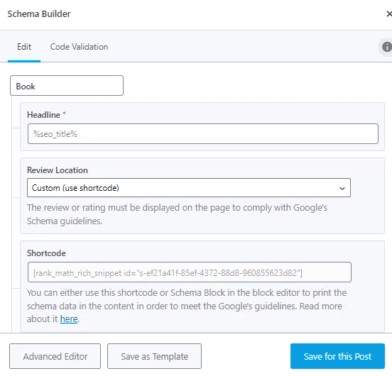
Rank Math Produktschema Bücher
Hinweis: Füge NICHT die Werte in die Felder ein, für die Du keine Informationen hast. Google mag es nicht, wenn dem Schema Markup zufällige oder nicht zusammenhängende Daten hinzugefügt werden.
9 Gib die Ratingnote ein
Trage die Bewertungspunkte für dein Produkt im Abschnitt „Bewertung“ des „Schema-Builders hinzufügen“ ein.
Du kannst auch die Mindest- und Höchstbewertung für dein Produkt in die Felder Bewertungsminimum bzw. Bewertungsmaximum eingeben.
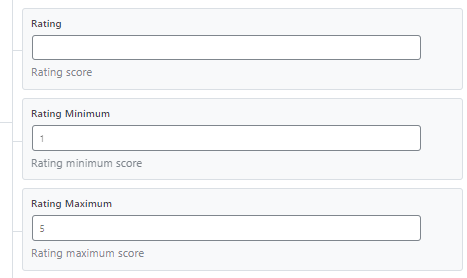
Rank Math SEO Produktrating Sterne
10 Vor- und Nachteile des Produkts hinzufügen (PRO Version)
Hinweis: Diese Option sollte nur auf redaktionellen Bewertungsseiten verwendet werden. Auf regulären Produktseiten ist sie nicht erlaubt!
Als Teil deiner Rezension kannst Du die Vor- und Nachteile des Produkts angeben.
Google nimmt sie in die Suchergebnisse auf, da sie den Suchenden helfen, fundierte Kaufentscheidungen zu treffen. Sie sind bei den Käufern sehr beliebt.
Diese Optionen zum Hinzufügen von Pro- und Contra-Listen sind nur in der PRO-Version von Rank Math* verfügbar.
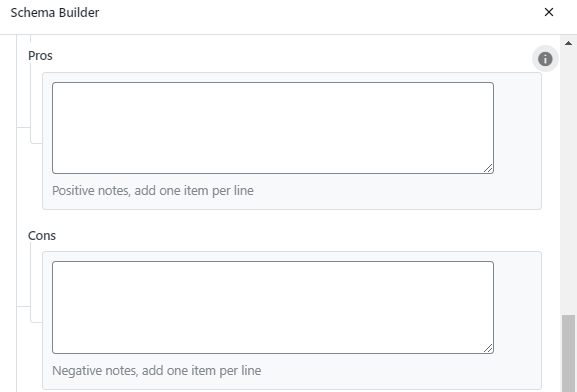
Rank Math SEO Schema Produkt Vorteile Nachteile
11 Verwende den Shortcode
Google verlangt, dass die Bewertungen den Nutzern im Frontend angezeigt werden. Dazu kannst Du den Shortcode aus dem Shortcode-Feld wie unten gezeigt verwenden.
Füge den Shortcode an der entsprechenden Stelle deiner Seite ein.
Aktualisiere dann den Beitrag wie gewohnt oder veröffentliche ihn, wenn es sich um einen neuen Beitrag handelt.
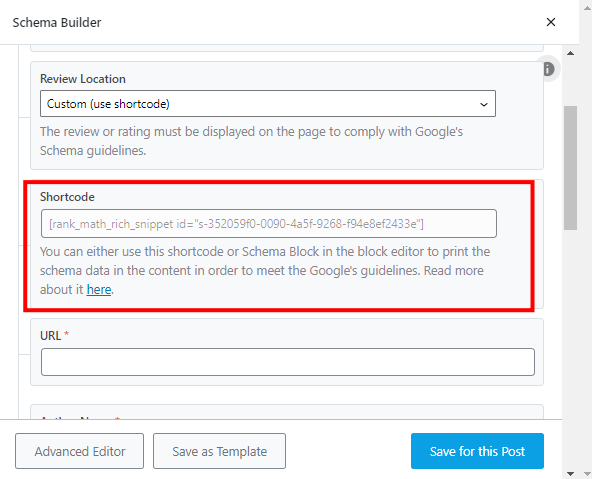
Rank Math SEO Produkt Shortcode
Das Erscheinungsbild der Bewertungs-Meta-Box in Google
Schaue im Front-End dein Ergebnis an. Passe die Seite eventuell noch an.
Bevor Google deine Seite indexiert, kannst Du dir in der Vorschau ansehen, wie die Seite in den Such-Ergebnissen bei Google angezeigt wird.
Hier ein Beispiel meines Buchs.

Rank Math SEO Google Snippet Vorschau
Zusammenfassung
Menschen orientieren sich an Bewertungen. Erscheint in der Google Suche wie im Bild oben eine Sternebewertung, steigen die Chancen, dass der User drauf klickt.
Die Neugier ist größer, als eine Google-Eintrag ohne Bewertung.
Der User schaut auf die Webseite und sein Eindruck wird bestätigt. Das Produkt besitzt eine hohe Sternebewertung und ist automatisch für den User höherwertig.
Der vom User wahrgenommene Wert des Produkts regt seinen Impuls „Das will ich haben“ unbewusst an. Die Eintragungsrate im Newsletter steigt – hoffentlich.
Denn: Es kommt immer auf mehrere Faktoren an. Deshalb: Testen!
Das RankMath SEO Plugin hilft also nicht nur beim SEO, sondern auch für das E-Mail Marketing.
Tipp: RankMath und 5 Sternebewertung ausprobieren – Auf Bild klicken – Deutsche Sprache einstellen.
Hinweis: Du kannst dir die Video-Anleitung in englischer Sprache hier ansehen.*